路由器上网控制管控网络权限的设置方法
华为路由器怎么设置上网权限
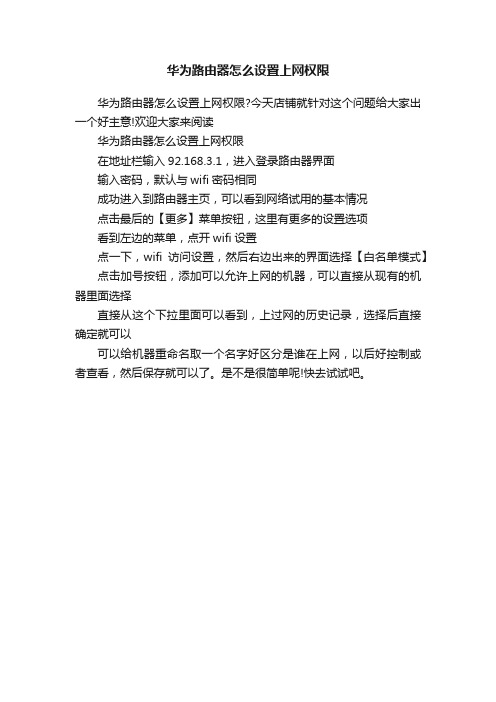
华为路由器怎么设置上网权限
华为路由器怎么设置上网权限?今天店铺就针对这个问题给大家出一个好主意!欢迎大家来阅读
华为路由器怎么设置上网权限
在地址栏输入92.168.3.1,进入登录路由器界面
输入密码,默认与wifi密码相同
成功进入到路由器主页,可以看到网络试用的基本情况
点击最后的【更多】菜单按钮,这里有更多的设置选项
看到左边的菜单,点开wifi设置
点一下,wifi访问设置,然后右边出来的界面选择【白名单模式】点击加号按钮,添加可以允许上网的机器,可以直接从现有的机器里面选择
直接从这个下拉里面可以看到,上过网的历史记录,选择后直接确定就可以
可以给机器重命名取一个名字好区分是谁在上网,以后好控制或者查看,然后保存就可以了。
是不是很简单呢!快去试试吧。
如何通过路由器设置家庭网络的家长控制功能
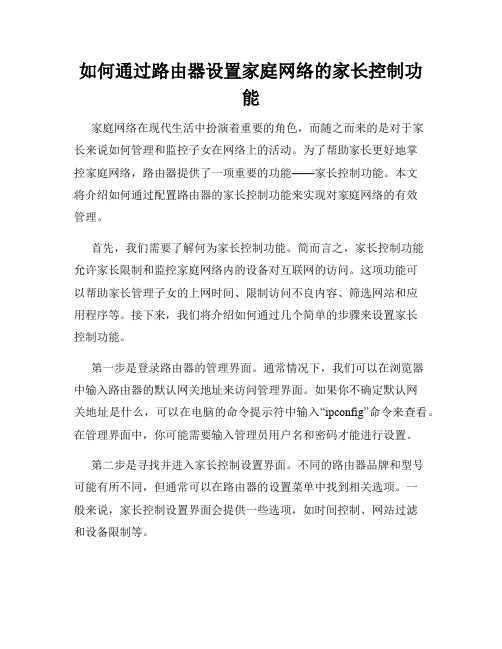
如何通过路由器设置家庭网络的家长控制功能家庭网络在现代生活中扮演着重要的角色,而随之而来的是对于家长来说如何管理和监控子女在网络上的活动。
为了帮助家长更好地掌控家庭网络,路由器提供了一项重要的功能——家长控制功能。
本文将介绍如何通过配置路由器的家长控制功能来实现对家庭网络的有效管理。
首先,我们需要了解何为家长控制功能。
简而言之,家长控制功能允许家长限制和监控家庭网络内的设备对互联网的访问。
这项功能可以帮助家长管理子女的上网时间、限制访问不良内容、筛选网站和应用程序等。
接下来,我们将介绍如何通过几个简单的步骤来设置家长控制功能。
第一步是登录路由器的管理界面。
通常情况下,我们可以在浏览器中输入路由器的默认网关地址来访问管理界面。
如果你不确定默认网关地址是什么,可以在电脑的命令提示符中输入“ipconfig”命令来查看。
在管理界面中,你可能需要输入管理员用户名和密码才能进行设置。
第二步是寻找并进入家长控制设置界面。
不同的路由器品牌和型号可能有所不同,但通常可以在路由器的设置菜单中找到相关选项。
一般来说,家长控制设置界面会提供一些选项,如时间控制、网站过滤和设备限制等。
第三步是设置上网时间控制。
这是一个非常有用的功能,可以帮助家长控制子女上网的时间。
在上网时间控制界面中,你可以指定每个设备的上网时间段。
例如,你可以设置子女的上网时间为下午4点至晚上9点,以确保他们有足够的时间完成作业和其他活动。
第四步是设置网站过滤功能。
这个功能可以帮助家长屏蔽儿童不宜访问的网站,并保护子女免受不良内容的侵害。
在网站过滤界面中,你可以添加需要过滤的网站或选择使用预设的过滤级别。
此外,一些高级路由器还提供了关键词过滤功能,可以根据关键词屏蔽特定的网站内容。
第五步是设备限制设置。
这个功能允许你限制特定设备的上网权限,如限制某个设备访问特定网站或应用程序。
在设备限制界面中,你可以选择要限制的设备,并设置相应的访问规则。
例如,你可以禁止子女使用游戏机上网或限制他们访问社交媒体应用。
使用路由器限制特定设备的上网时间
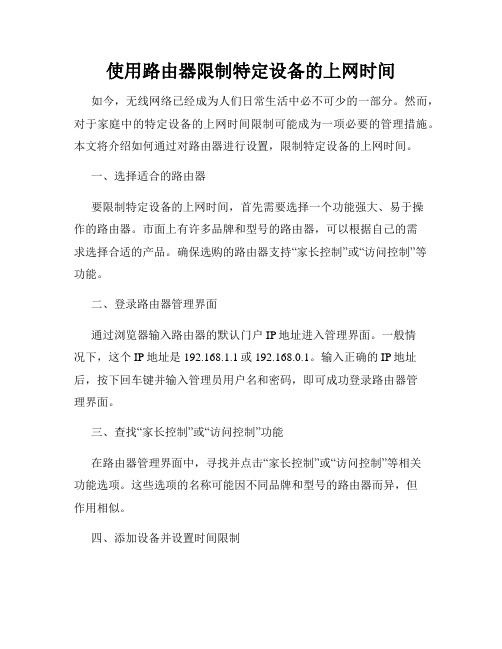
使用路由器限制特定设备的上网时间如今,无线网络已经成为人们日常生活中必不可少的一部分。
然而,对于家庭中的特定设备的上网时间限制可能成为一项必要的管理措施。
本文将介绍如何通过对路由器进行设置,限制特定设备的上网时间。
一、选择适合的路由器要限制特定设备的上网时间,首先需要选择一个功能强大、易于操作的路由器。
市面上有许多品牌和型号的路由器,可以根据自己的需求选择合适的产品。
确保选购的路由器支持“家长控制”或“访问控制”等功能。
二、登录路由器管理界面通过浏览器输入路由器的默认门户IP地址进入管理界面。
一般情况下,这个IP地址是192.168.1.1或192.168.0.1。
输入正确的IP地址后,按下回车键并输入管理员用户名和密码,即可成功登录路由器管理界面。
三、查找“家长控制”或“访问控制”功能在路由器管理界面中,寻找并点击“家长控制”或“访问控制”等相关功能选项。
这些选项的名称可能因不同品牌和型号的路由器而异,但作用相似。
四、添加设备并设置时间限制点击“添加设备”或类似的按钮,选择需要限制上网时间的设备。
在新弹出的页面中,可以设置该设备的上网时间段。
通常可以选择每天的具体时间段或者只对特定的日期进行限制。
五、保存设置并重启路由器在完成设备的时间限制设置后,点击“保存”或类似的按钮,将设置应用到路由器中。
接下来,重启路由器以确保设置生效。
通过以上简单的步骤,我们就可以成功地使用路由器限制特定设备的上网时间。
这一功能可以在多种场景下发挥作用,比如限制孩子在晚上的上网时间,提高他们的学习效率;或者限制员工在下班后的上网时间,以确保他们专注于工作等。
需要注意的是,不同的路由器品牌和型号在操作细节上可能会有所不同。
在进行设置之前,建议查阅路由器的操作手册或在官方网站上寻找相关的教程和指南。
确保按照正确的步骤进行设置,以免造成不必要的困扰。
总结通过合理配置路由器的“家长控制”或“访问控制”等功能,我们可以轻松地限制特定设备的上网时间。
无线路由器怎么设置上网控制
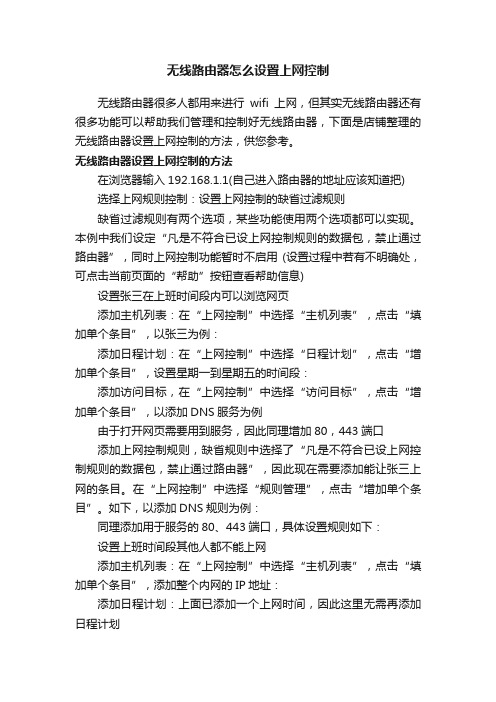
无线路由器怎么设置上网控制无线路由器很多人都用来进行wifi上网,但其实无线路由器还有很多功能可以帮助我们管理和控制好无线路由器,下面是店铺整理的无线路由器设置上网控制的方法,供您参考。
无线路由器设置上网控制的方法在浏览器输入192.168.1.1(自己进入路由器的地址应该知道把)选择上网规则控制:设置上网控制的缺省过滤规则缺省过滤规则有两个选项,某些功能使用两个选项都可以实现。
本例中我们设定“凡是不符合已设上网控制规则的数据包,禁止通过路由器”,同时上网控制功能暂时不启用(设置过程中若有不明确处,可点击当前页面的“帮助”按钮查看帮助信息)设置张三在上班时间段内可以浏览网页添加主机列表:在“上网控制”中选择“主机列表”,点击“填加单个条目”,以张三为例:添加日程计划:在“上网控制”中选择“日程计划”,点击“增加单个条目”,设置星期一到星期五的时间段:添加访问目标,在“上网控制”中选择“访问目标”,点击“增加单个条目”,以添加DNS服务为例由于打开网页需要用到服务,因此同理增加80,443端口添加上网控制规则,缺省规则中选择了“凡是不符合已设上网控制规则的数据包,禁止通过路由器”,因此现在需要添加能让张三上网的条目。
在“上网控制”中选择“规则管理”,点击“增加单个条目”。
如下,以添加DNS规则为例:同理添加用于服务的80、443端口,具体设置规则如下:设置上班时间段其他人都不能上网添加主机列表:在“上网控制”中选择“主机列表”,点击“填加单个条目”,添加整个内网的IP地址:添加日程计划:上面已添加一个上网时间,因此这里无需再添加日程计划添加访问目标:路由器缺省带有任何目标,因此这里也无需再添加访问目标添加上网控制规则:在“上网控制”中选择“规则管理”,点击“增加单个条目”,添加一个在上班时间段内所有主机都禁止通过的条目,添加后的条目如下:由于路由器过滤规则是从上往下匹配条目,因此这里所有人虽然包括张三,但是不影响张三在上班时间段内浏览网页设置非上班时间段所有人都可以上网添加主机列表:步骤三中已添加内网所有主机,因此这里无需再添加主机条目添加日程计划:由于非上班时间需要划分为周一至周五的00:00-08:30、18:00-24:00以及周末,因此这些时间段都需要添加。
如何用路由器限制上网

如何用路由器限制上网
路由器限制上网是一项很有用的功能,尤其是对于家庭网络或办公网络来说。
这可以帮助保护网络安全、提高网络性能并限制用户对特定网站或应用的访问。
下面是一些简单的步骤,帮助你了解如何使用路由器限制上网。
1.进入路由器管理界面:
2.登录到路由器管理界面:
3.找到“访问控制”或“家长控制”选项:
在路由器管理界面中,你需要找到一个被称为“访问控制”、“家长控制”或类似名称的选项。
不同的路由器品牌可能会使用不同的术语,但通常都可以在“高级设置”或“设置”菜单中找到。
4.创建一个新的访问控制规则:
5.配置访问控制规则:
在创建新规则的界面上,你需要配置规则的详细信息。
一般而言,你可以选择基于时间、设备或用户来限制上网。
你可以设置规则的起始时间和结束时间,选择要限制的设备或用户,以及选择要限制的网站或应用程序。
6.保存规则并应用:
完成配置后,点击“保存”或“应用”按钮以保存和应用这个新的访问控制规则。
此时,你的路由器将根据你设置的规则来限制上网。
7.检查限制效果:
一旦你保存了规则并应用了它,你可以测试它是否正常工作。
你可以尝试使用一个被限制的设备或用户访问被限制的网站或应用程序,看看是否被成功地阻止了。
总结:。
tplink路由器怎么设置访问控制功能
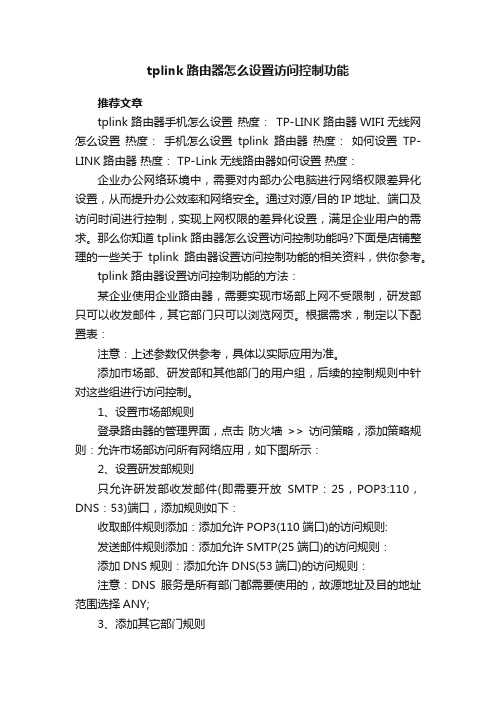
tplink路由器怎么设置访问控制功能推荐文章tplink路由器手机怎么设置热度:TP-LINK路由器WIFI无线网怎么设置热度:手机怎么设置tplink路由器热度:如何设置TP-LINK路由器热度: TP-Link无线路由器如何设置热度:企业办公网络环境中,需要对内部办公电脑进行网络权限差异化设置,从而提升办公效率和网络安全。
通过对源/目的IP地址、端口及访问时间进行控制,实现上网权限的差异化设置,满足企业用户的需求。
那么你知道tplink路由器怎么设置访问控制功能吗?下面是店铺整理的一些关于tplink路由器设置访问控制功能的相关资料,供你参考。
tplink路由器设置访问控制功能的方法:某企业使用企业路由器,需要实现市场部上网不受限制,研发部只可以收发邮件,其它部门只可以浏览网页。
根据需求,制定以下配置表:注意:上述参数仅供参考,具体以实际应用为准。
添加市场部、研发部和其他部门的用户组,后续的控制规则中针对这些组进行访问控制。
1、设置市场部规则登录路由器的管理界面,点击防火墙 >> 访问策略,添加策略规则:允许市场部访问所有网络应用,如下图所示:2、设置研发部规则只允许研发部收发邮件(即需要开放SMTP:25,POP3:110,DNS:53)端口,添加规则如下:收取邮件规则添加:添加允许POP3(110端口)的访问规则:发送邮件规则添加:添加允许SMTP(25端口)的访问规则:添加DNS规则:添加允许DNS(53端口)的访问规则:注意:DNS服务是所有部门都需要使用的,故源地址及目的地址范围选择ANY;3、添加其它部门规则其它部门的员工,只允许浏览网页,即只需要开放http(80端口)即可,添加规则如下:注意:DNS规则已经在2中添加,则无需再次添加。
4、默认规则添加由于访问策略规则默认为“允许”,所以需要再添加禁止一切访问的规则才可以实现需求,规则如下:添加完成后,总规则如下:至此,访问策略规则设置完成,局域网中所有的电脑将拥有所属的部门对应的上网权限。
路由器上网控制设置

路由器上网控制设置1. 简介1.1 背景说明在家庭或办公网络中,为了保护网络安全和合理利用带宽资源,需要对路由器进行上网控制设置。
2. 上网时间限制2.1 设置访问时间段规则a) 登录到路由器管理界面;b) 找到“上网控制”选项,并进入;c) 根据需求,在相应的设备列表中选择要限定的设备,并指定允许/禁止该设备在特定时间段内访问互联网。
3. 访问权限管理3.1 MAC地址过滤a)登录到路由器管理界面;b)找到“MAC地址过滤”选项并进入;c)根据需求添加、删除或编辑受限设备的MAC地址。
只有被列出来的MAC 地址才能够连接至无线局域网络4.URL 过滤功能配置URL(Uniform Resource Locator 统一资源定位符),也就是我们常说的,通过这个可以实现对某些不良站点屏蔽等操作.如何使用:A:首先登陆你自己wifi下得电脑,打开浏览器输入192 .168 .0 。
l 回车键后,输入用户名和密码登陆到路由器管理界面。
B:上网控制选项卡,在左侧的URL过滤中选择开启,然后在下方文本框里填入你要屏蔽的地址即可5. 端口转发设置5.1 单个端口转发a)登录到路由器管理界面;b)找到“单个端口映射”或类似选项,并进入配置页面;c)根据需求指定内部IP地址、外部/公共端口号以及私有/局域网络中的目标设备。
6.附件:- 示例截图7.法律名词及注释:- MAC 地址: 媒体访问控制(Media Access Control),是一个用来确认计算机硬件位置的唯一身份编码。
每台电脑都会分配给它们自己独特且不重复MAC 地址,这样可以确保数据包能够正确地发送至相应计算机。
tplink路由器怎么限制上网
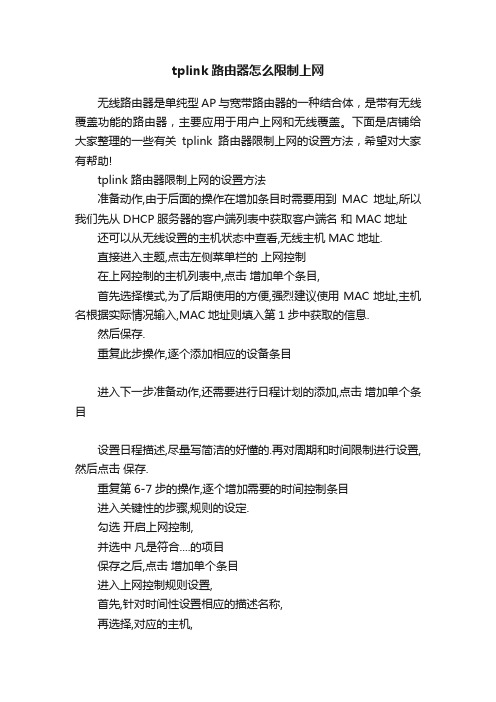
tplink路由器怎么限制上网
无线路由器是单纯型AP与宽带路由器的一种结合体,是带有无线覆盖功能的路由器,主要应用于用户上网和无线覆盖。
下面是店铺给大家整理的一些有关tplink路由器限制上网的设置方法,希望对大家有帮助!
tplink路由器限制上网的设置方法
准备动作,由于后面的操作在增加条目时需要用到MAC地址,所以我们先从DHCP服务器的客户端列表中获取客户端名和 MAC地址还可以从无线设置的主机状态中查看,无线主机MAC地址.
直接进入主题,点击左侧菜单栏的上网控制
在上网控制的主机列表中,点击增加单个条目,
首先选择模式,为了后期使用的方便,强烈建议使用MAC地址,主机名根据实际情况输入,MAC地址则填入第1步中获取的信息.
然后保存.
重复此步操作,逐个添加相应的设备条目
进入下一步准备动作,还需要进行日程计划的添加,点击增加单个条目
设置日程描述,尽量写简洁的好懂的.再对周期和时间限制进行设置,然后点击保存.
重复第6-7步的操作,逐个增加需要的时间控制条目
进入关键性的步骤,规则的设定.
勾选开启上网控制,
并选中凡是符合....的项目
保存之后,点击增加单个条目
进入上网控制规则设置,
首先,针对时间性设置相应的描述名称,
再选择,对应的主机,
对日程计划,进行选择,然后保存.
逐条添加需要的规则后,根据需要勾选状态.这样TP-LINK控制管理设备上网时间段的设置就完成了.朋友们还可以根据需要进行相应的设置.。
- 1、下载文档前请自行甄别文档内容的完整性,平台不提供额外的编辑、内容补充、找答案等附加服务。
- 2、"仅部分预览"的文档,不可在线预览部分如存在完整性等问题,可反馈申请退款(可完整预览的文档不适用该条件!)。
- 3、如文档侵犯您的权益,请联系客服反馈,我们会尽快为您处理(人工客服工作时间:9:00-18:30)。
[TL-WR882N] 上网控制管控网络权限的设置方法
企业办公网络环境中,为了禁止员工在上班时间访问与工作无关的网络内容,需要在宽带路由器上进行防火墙设置,对内部办公电脑进行网络权限差异化设置,从而提升办公效率和网络安全。
TL-WR882N 的上网控制功能可以对内部主机上网行为进行控制,通过灵活设置上网控制规则,可以实现在特定时间段对特定目标的访问权限,满足企业用户的需求。
本文详细介绍TL-WR882N的上网控制功能的设置方法。
某小型企业使用TL-WR882N作为网关路由器,需要实现经理网络不受限制,所有员工在上班时间访问特定网站和应用,其他时间上网均不限制。
根据需求,制定以下配置表:
注意:上数参数仅供参考,在设置规则时,规则描述名称可以自定义。
登录路由器管理界面,点击上网控制>> 日程计划>> 增加单个条目,添加工作时间,详细设置如下图所示:
按照同样的设置方式,依次添加其它时间段的规则,总规则如下:
1、填写目标网站域名
点击上网控制>> 访问目标>> 增加单个条目,添加公司网站域名(以 为例),如下图所示:
2、填写目标IP地址
添加访问目标,以添加DNS服务为例:
注意:也可以在常用服务端口号中选择您需要设置的服务。
3、添加其他规则
使用foxmail客户端软件收发邮件,常用端口有:25、110、53、SMTPS端口465、IMAPS 端口993,
QQ登录常用端口:8000,443。
依次添加规则,具体规则如下:
注意:本文相关参数仅作举例,具体开放的端口和目的IP地址,以实际需求为准。
1、添加经理
点击上网控制>>主机列表>>增加单个条目,添加经理电脑的MAC,如下图所示:
注意:设置经理的MAC地址,避免出现其他电脑修改IP地址获取上网权限。
2、添加员工
由于员工MAC地址数目较多,逐一添加会导致规则列表成倍增长,可通过IP地址段来实现,如下图所示:
注意:IP地址段内可能包括经理的IP地址,根据匹配规则,二者并不冲突。
设置好规则如下:
1、添加经理上网规则
点击上网控制>>规则管理>>添加单个条目,添加经理电脑的访问规则,如下图所示:
2、添加员工上网规则
添加其它员工上网权限规则,以添加上班时间规则为例:
依次添加员工在工作时间收发邮件、登录QQ和非工作时间的访问规则,设置完成后,总规则如下:
设置完所有规则后,点击开启上网控制,缺省过滤规则选择凡是符合已设上网控制规则的数据包,允许通过本路由,点击保存。
注意:此处选择的默认规则按照实际需求填写,“允许”即设置的规则为白名单,“禁止”即设置的规则为黑名单。
至此,上网控制功能设置完成。
办公网络内的所有电脑均会按照设置的规则进行上网应用。
